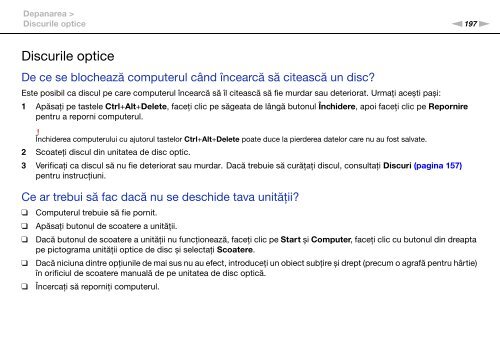Sony VPCZ11Z9R - VPCZ11Z9R Istruzioni per l'uso Rumeno
Sony VPCZ11Z9R - VPCZ11Z9R Istruzioni per l'uso Rumeno
Sony VPCZ11Z9R - VPCZ11Z9R Istruzioni per l'uso Rumeno
Create successful ePaper yourself
Turn your PDF publications into a flip-book with our unique Google optimized e-Paper software.
Depanarea ><br />
Discurile optice<br />
n197<br />
N<br />
Discurile optice<br />
De ce se blochează computerul când încearcă să citească un disc?<br />
Este posibil ca discul pe care computerul încearcă să îl citească să fie murdar sau deteriorat. Urmaţi acești pași:<br />
1 Apăsaţi pe tastele Ctrl+Alt+Delete, faceţi clic pe săgeata de lângă butonul Închidere, apoi faceţi clic pe Repornire<br />
pentru a reporni computerul.<br />
!<br />
Închiderea computerului cu ajutorul tastelor Ctrl+Alt+Delete poate duce la pierderea datelor care nu au fost salvate.<br />
2 Scoateţi discul din unitatea de disc optic.<br />
3 Verificaţi ca discul să nu fie deteriorat sau murdar. Dacă trebuie să curăţaţi discul, consultaţi Discuri (pagina 157)<br />
pentru instrucţiuni.<br />
Ce ar trebui să fac dacă nu se deschide tava unităţii?<br />
❑<br />
❑<br />
❑<br />
❑<br />
❑<br />
Computerul trebuie să fie pornit.<br />
Apăsaţi butonul de scoatere a unităţii.<br />
Dacă butonul de scoatere a unităţii nu funcţionează, faceţi clic pe Start și Computer, faceţi clic cu butonul din dreapta<br />
pe pictograma unităţii optice de disc și selectaţi Scoatere.<br />
Dacă niciuna dintre opţiunile de mai sus nu au efect, introduceţi un obiect subţire și drept (precum o agrafă pentru hârtie)<br />
în orificiul de scoatere manuală de pe unitatea de disc optică.<br />
Încercaţi să reporniţi computerul.